
Dacă al tău este editare foto sau video, probabil ai un monitor extern conectat la Mac ca secundar, fie pentru că folosești un MacBook Pro și am nevoie de un ecran mai mare ca și cum ar fi un iMac sau un Mac Pro și ai nevoie de mai mult de un ecran pentru sarcini diferite.
Cu toate acestea, aceste ecrane nu vin întotdeauna bine calibrate setarea din fabrică și stabilirea unei calibrări bune pot fi esențiale pentru a obține cea mai bună imagine posibilă sau pentru a vă face o idee despre reprezentarea reală a acelei imagini sau videoclipuri. Pentru aceasta avem un software de calibrare diferit cu contoare digitale de temperatură a culorii, etc ..., omologul este că acestea sunt de obicei scumpe și uneori nu compensează decât dacă dedică-te profesional la acest tip de muncă, așa că vom vedea cum să o facem cu instrumentul nativ Mac.
Acest lucru ne va permite să creăm un profil personalizat care să se adapteze atât la preferințele noastre, cât și la cea mai realistă imagine pe care o poate reprezenta ecranul în cauză, aspecte precum luminozitatea, contrastul, gama sau luminozitatea sunt esențiale. Dacă nu ați configurat niciodată vreunul dintre aceste puncte, nu vă faceți griji, vrăjitorul este foarte simplu și ușor de reglat pentru oricine.
De asemenea, este important să clarificăm faptul că în mod normal monitoarele trimise de Apple sau afișajele încorporate ale iMac și MacBook Pro, sunt deja destul de bine calibrate din fabrică, așa că nu ar trebui să „atingem” prea mult, dacă pe de altă parte am optat pentru un alt furnizor atunci când ne-am ales monitorul, este posibil ca calibrarea să fie departe de a fi bună în funcție de curs producătorul și modelul.
Primul pas este să deschideți „Ecrane” din Preferințe de sistem În meniul de start din stânga sus > Preferințe sistem> Ecrane, vom alege fila Culoare și vom selecta «Calibrare».
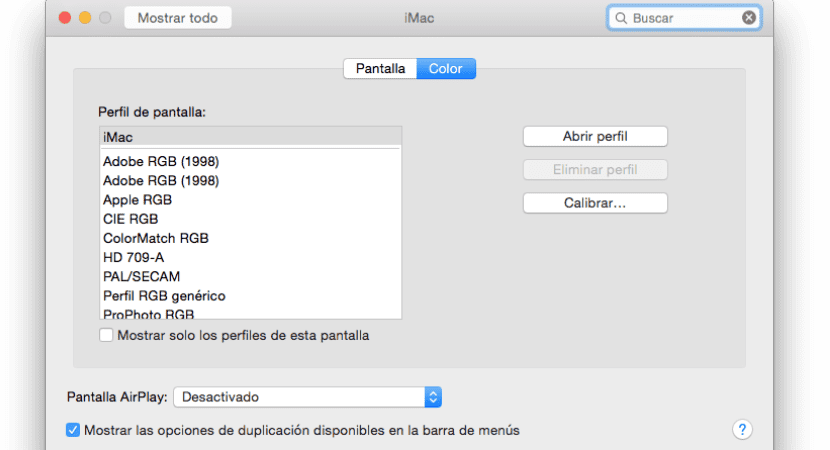
În acel moment, un asistent se va deschide pentru noi, din care vom urma instrucțiunile pas cu pas, atât îndepărtându-ne de ecran, cât și strângând ochii pentru a obține cel mai bun rezultat posibil. Odată terminat va fi salvat un profil nou așa cum apare în imaginea de mai sus, care va indica faptul că este un profil calibrat.

În Capitan, opțiunea de calibrare expertă a dispărut. Mergea foarte bine și este păcat. Există vreo altă alternativă.
De asemenea, au eliminat din Disk Utility capacitatea de a repara permisiunile. Bine că Onyx încă îl are.
Nu a dispărut, trebuie să apăsați și să țineți apăsat alt în același timp când faceți clic pe calibrare, astfel încât să apară modul expert.
Mulțumesc mult. Îl notez.
Deși cred că trebuie să recunoaștem că uneori lucrurile se complică dorind să le simplifice.
În ceea ce priveşte
Bună ziua, primesc următoarea eroare la verificarea profilurilor Mac cu prim-ajutor ...
Se caută profiluri ...
Se verifică 73 de profiluri ...
/ Library / Application Support / Adobe / Color / Profiles / RedBlueYelllow.icc
Etichetă „pseq”: lipsește o etichetă obligatorie.
/ Bibliotecă / Suport pentru aplicații / Adobe / Color / Profiles / Smokey.icc
Etichetă „pseq”: lipsește o etichetă obligatorie.
/ Bibliotecă / Suport pentru aplicații / Adobe / Color / Profiles / TealMagentaGold.icc
Etichetă „pseq”: lipsește o etichetă obligatorie.
/ Bibliotecă / Suport pentru aplicații / Adobe / Color / Profiles / TotalInkPreview.icc
Etichetă „pseq”: lipsește o etichetă obligatorie.
Verificare finalizată: au fost găsite 4 profiluri defecte.
Am reparat, dar nu pot rezolva ...
Nu știu ce să fac!
Vă mulțumesc foarte mult pentru răspuns!
Mulțumesc mult, Juan Francisco, mă înnebuneam când încercam să calibrez ecranul noului meu iMac Pro, cu High Sierra și mă confruntam cu incongruența și aparenta prostie de a-mi oferi calibrarea ecranului atunci când, în realitate, singurul lucru care mi-a permis să schimb punctul alb și apoi să creez un profil personalizat pe care să-l pot folosi sau nu altor utilizatori. Asta a fost tot. Nu mi-a venit să cred! Părea o glumă proastă. Dar micul truc secret al apăsării tastei Option sau Alt a rezolvat totul pentru mine. De fapt, am propriul meu calibrator, dar, deoarece a detectat nereguli, am vrut să verific calibrarea manuală. Multumesc din nou!!
Buna! Am un macbook air din 2012, când vreau să calibrez cele două opțiuni gamma nu apar și mă omoară pentru că sunt fotograf și nu pot calibra bine ecranul, știi ce pot face ??? Mulțumesc !